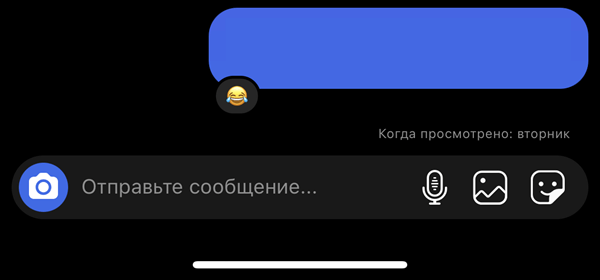Как восстановить переписку если удалил
Стандартного способа, как возвращать сообщения, которые были удалены самим владельцем аккаунта – нет. Для владельцев Android предусмотрен один вариант, как восстановить письма.
С помощью приложения ChatSave пользователь может сохранять уведомления и восстанавливать.
Как вернуть чат в Инстаграме*, воспользовавшись утилитой:
- Зайти в Play Market, скачать – открыть.
- Выбрать социальную сеть, где нужно сохранять сообщения.
- Подтвердить действия.
Но утилита не восстанавливает уведомления, которые были отправлены до установки. То есть, процесс сохранения переписок включается сразу после ChatSave. И пока она работает, можно вернуть письма в любое время.
На Айфоне
Для устройство под управлением iOS удаление переписки в Инстаграме* значит, что восстановить уведомления каким-либо способом не получится. Но есть один вариант, как вернуть утерянные данные – написать собеседнику, чтобы тот отправил копию.
Как это работает:
- Зайти в переписку – попросить собеседника, чтобы он прислал переписку.
- Оппонент создает скриншоты и отправляет.
Или, может копировать текстом сообщения в компьютерной версии и отправлять. Но при любой форме восстановления не будут возвращены отправленные фотографии или видео. Только в том случае, если участник беседы согласится их скачать или сделать отдельные снимки экрана.
На компьютере
С помощью компьютера восстановить переписку несложно, если пользователь ранее подключал адрес электронной почты к аккаунту. Копирование данные предполагает, что владелец получит копию, со всеми отправленными комментариями и сообщениями.
Как воспользоваться:
- Зайти в Инстаграм* с компьютерной версии.
- Перейти в раздел: «Настройки» – Безопасность и конфиденциальность.
- Скачать данные – Запросить файл.
- Ввести адрес почты – выбрать тип файла.
- Отправить запрос – на email поступит сообщение в течение 36 часов.
- Появится ссылка в виде письма – Получить ZIP-архив.
После того, как владелец страницы получит сообщение с архивом, он сможет его распаковать и посмотреть все вложенные папки. Среди доступных есть «Комментарии», «Сообщения». Выбрав сообщения, можно посмотреть копии и списки чатов, которые были созданы.
Настройка приватности
Если на мобильном устройстве постоянные сообщения из директ мешают общению с другими абонентами или просто нежелательны, можно закрыть свой директ в инстаграме от одного человека или возможных собеседников с помощью настройки приватности.
Это поможет фильтровать список подписчиков, удаляя из него сразу всех незнакомых людей или граждан определенной категории. В этом случае мессенджер закрывается не от всех пользователей на андроиде или другой ОС, а только от посторонних. Такой способ защиты подходит тем, кто использует свою страничку исключительно для общения с друзьями.
Тем, кому важно регулярное увеличение подписчиков для использования своей страницы в коммерческих целях, можно работать с ней только с компьютера, не прикрепляя к ней номер своего мобильного телефона. В этом случае посторонние люди не будут надоедать ежеминутными сообщениями в мессенджере и не придется закрывать свою страницу и директ от всех на айфоне или смартфоне
В этом случае посторонние люди не будут надоедать ежеминутными сообщениями в мессенджере и не придется закрывать свою страницу и директ от всех на айфоне или смартфоне.
Читайте еще: Введут ли налог на смарфоны в России
Кликните на иконку «Настройки»
Чтобы изменить тему в директе Инстаграм, необходимо найти иконку «Настройки», которая обычно находится в правом верхнем углу экрана. Она выглядит как трехгоризонтальные полоски или шестеренка.
После того, как вы кликнете на иконку «Настройки», откроется окно со множеством различных настроек. Вам нужно будет найти иконку, которая обозначена как «Тема».
Для того чтобы продолжить, кликните на иконку «Тема». Вам будет предложено несколько вариантов цветовых схем или тем оформления. Выберите ту, которая вам наиболее нравится и подходит для вашего использования.
После того, как вы выбрали тему, она автоматически применится к вашему директу в Инстаграм. Вы также можете изменить тему в любое время, повторно перейдя в настройки и выбрав другую цветовую схему.
Как темы чата меняют внешний вид ваших Instagram DMs
Когда вы выбираете тему, фон/обои чата будут изменены на заданное изображение или рисунок, а цвет ваших текстовых пузырьков будет изменен на оттенок, соответствующий фону. Поэтому, если вы хотите больше настроек, смените тему чата Instagram. Вам также не нужно загружать темы чата Instagram — они доступны по умолчанию
Следует отметить, что смена обоев вступает в силу для обоих участников чата. Поэтому, если ваш друг проявит немного артистизма и изменит тему чата в вашем разговоре в своем приложении Instagram, это изменение также будет отражено на вашей стороне
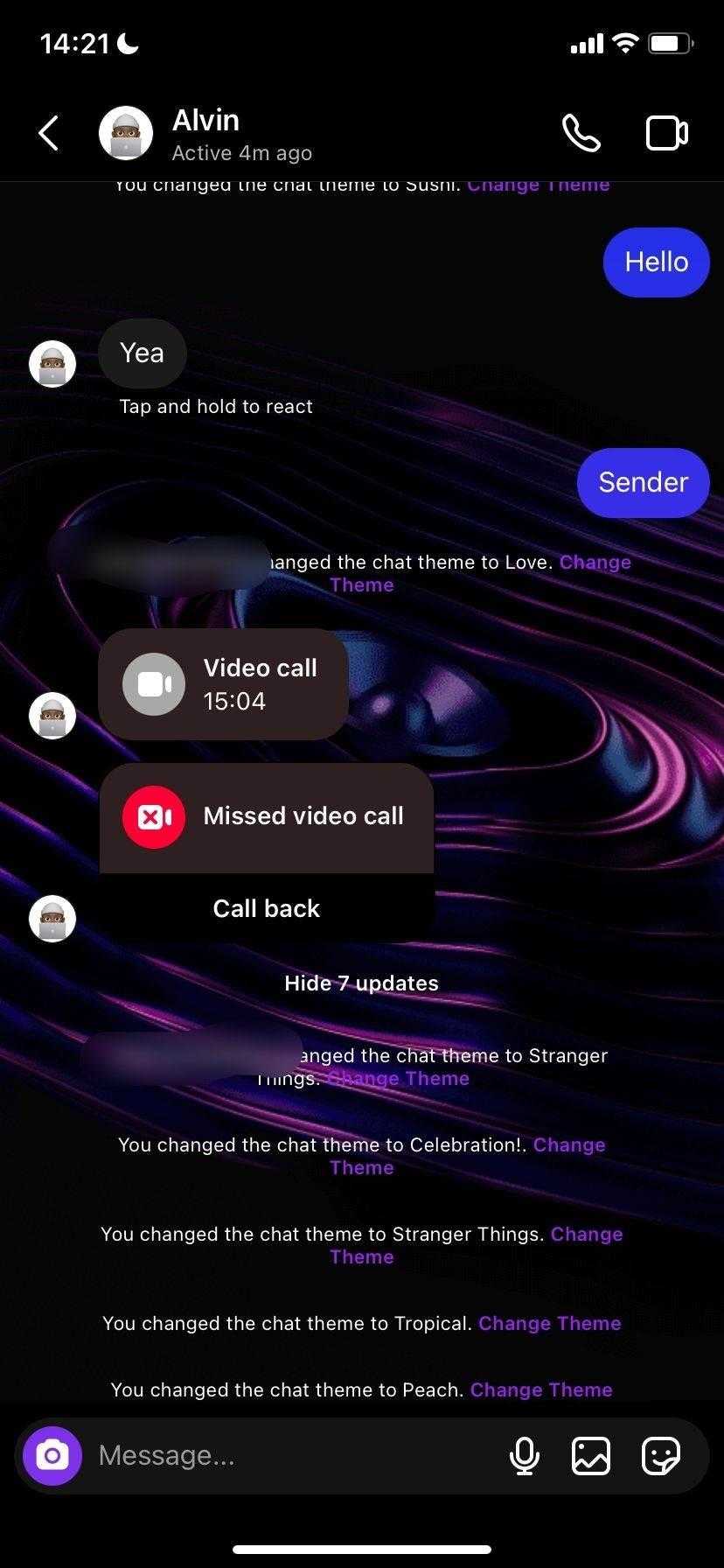
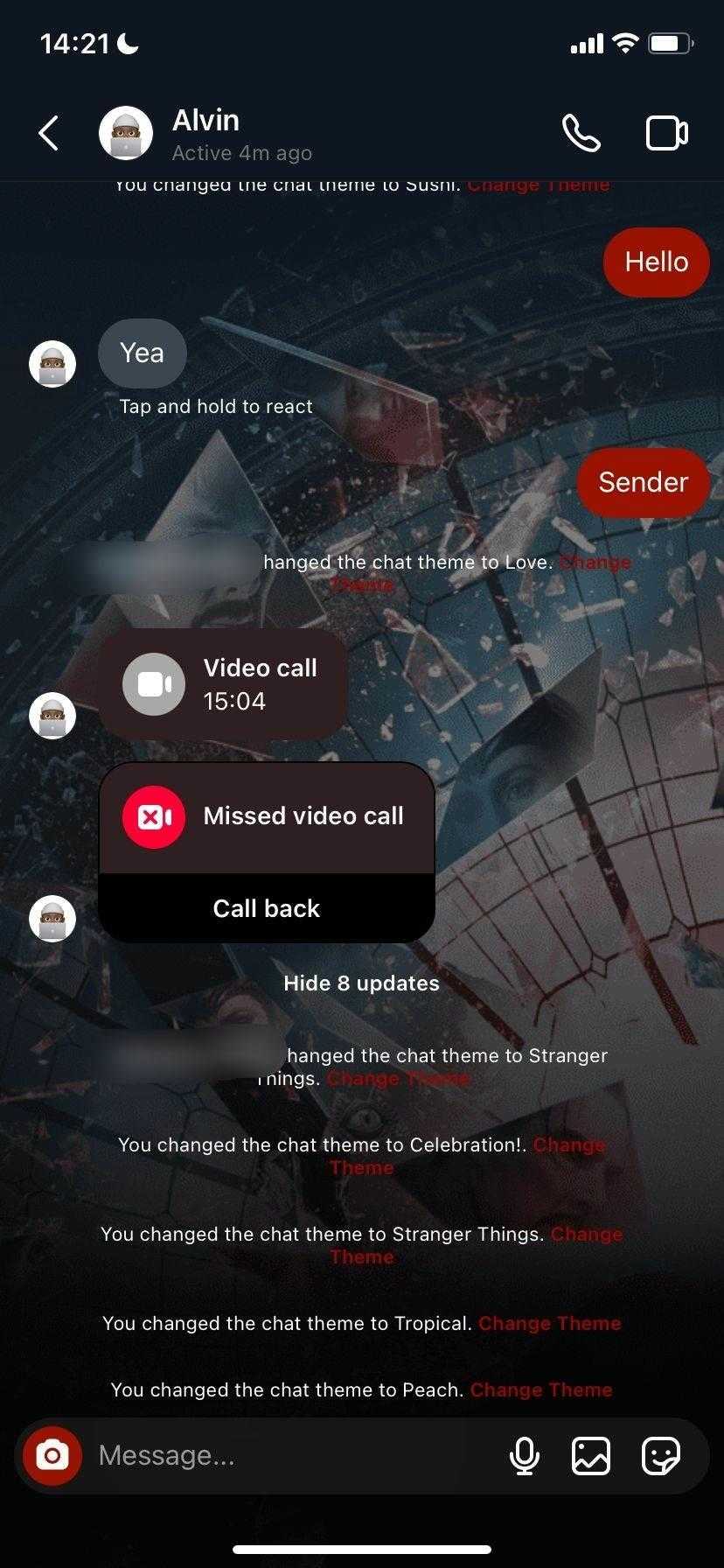
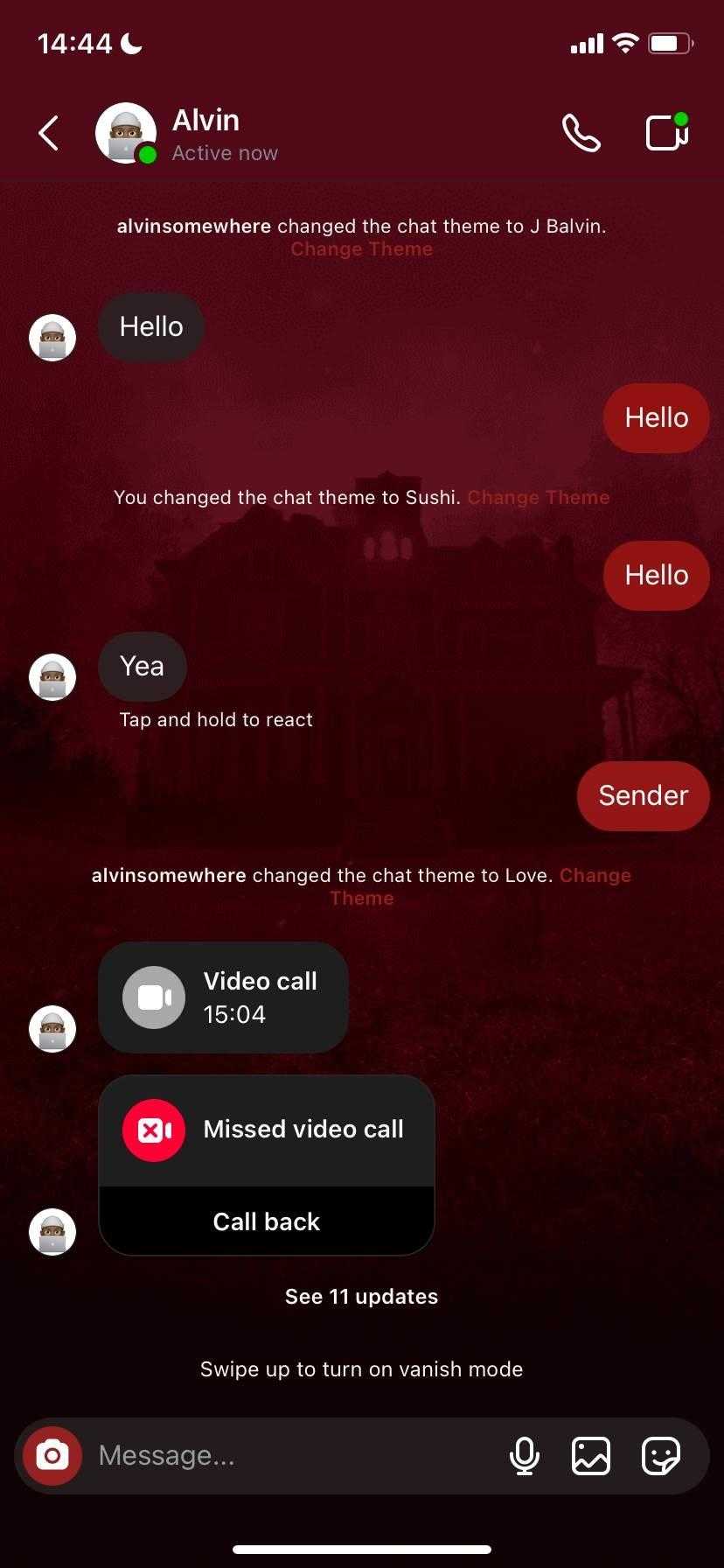
Это может привести к путанице или конфликту, если вы оба хотите использовать разные темы или цвета и не можете договориться. Темы чатов работают как в личных, так и в групповых чатах. Однако они недоступны в веб-версии Instagram
Как цвета и градиенты меняют внешний вид ваших сообщений Instagram DMs
Цвета и градиенты изменяют только цвет вашего текстового пузыря. Текстовый пузырь получателя и цвет фона в окне вашего чата останутся неизменными
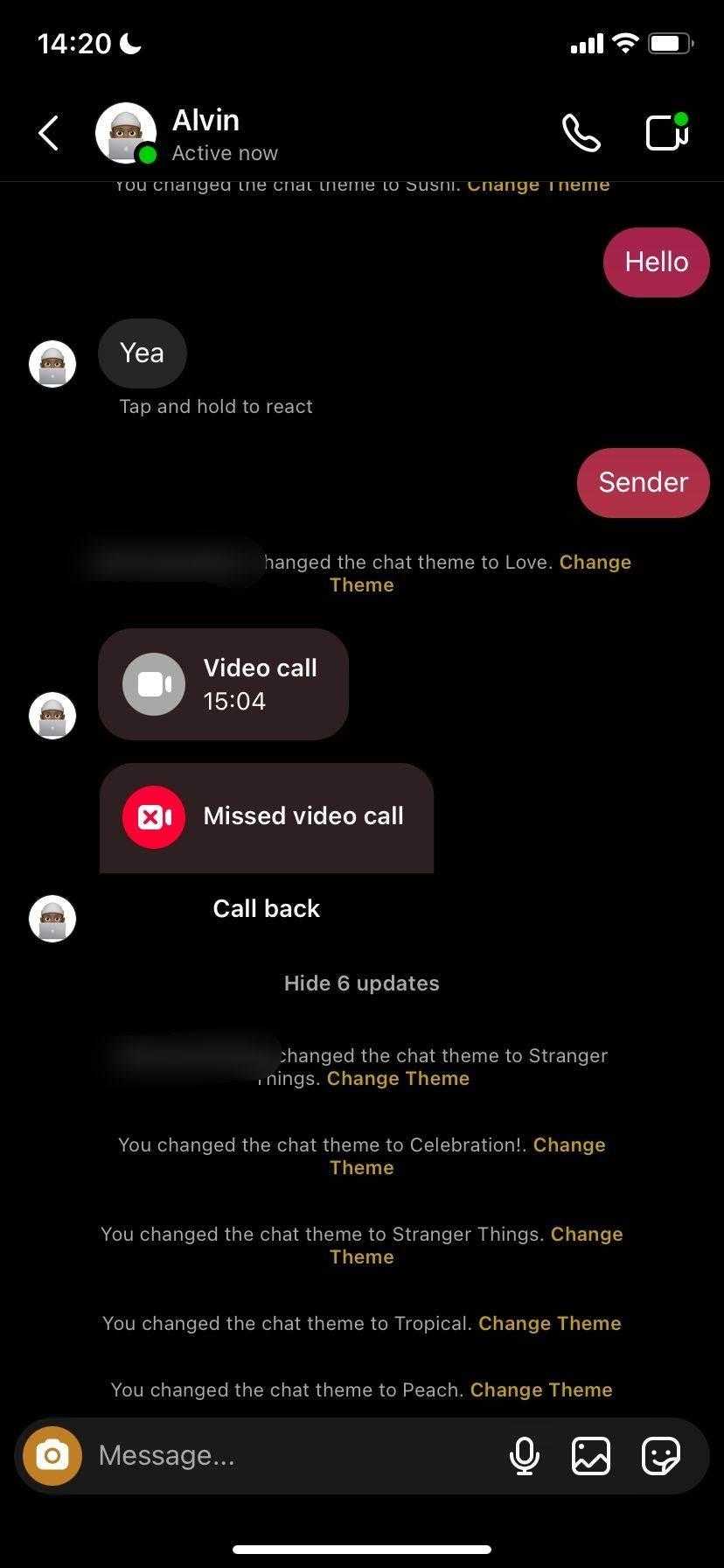
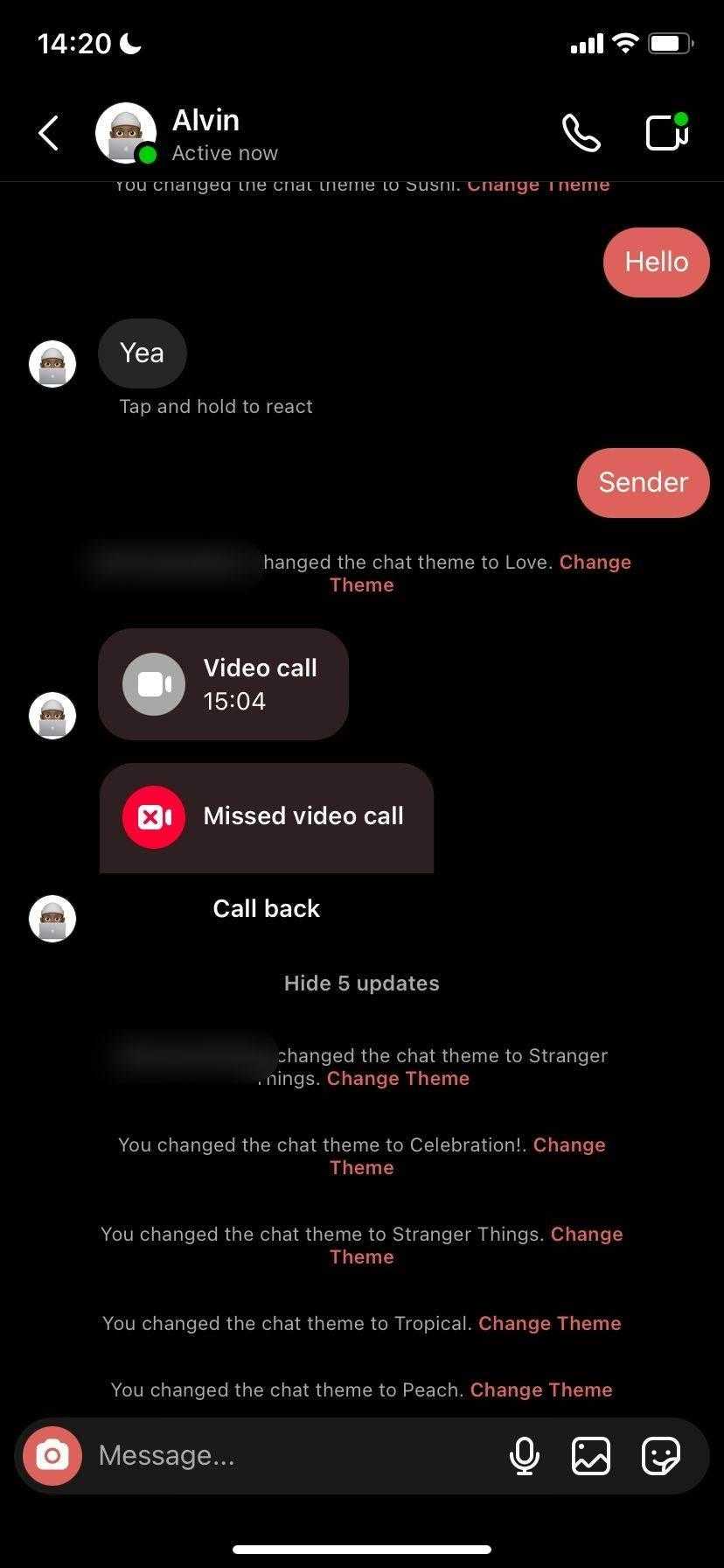
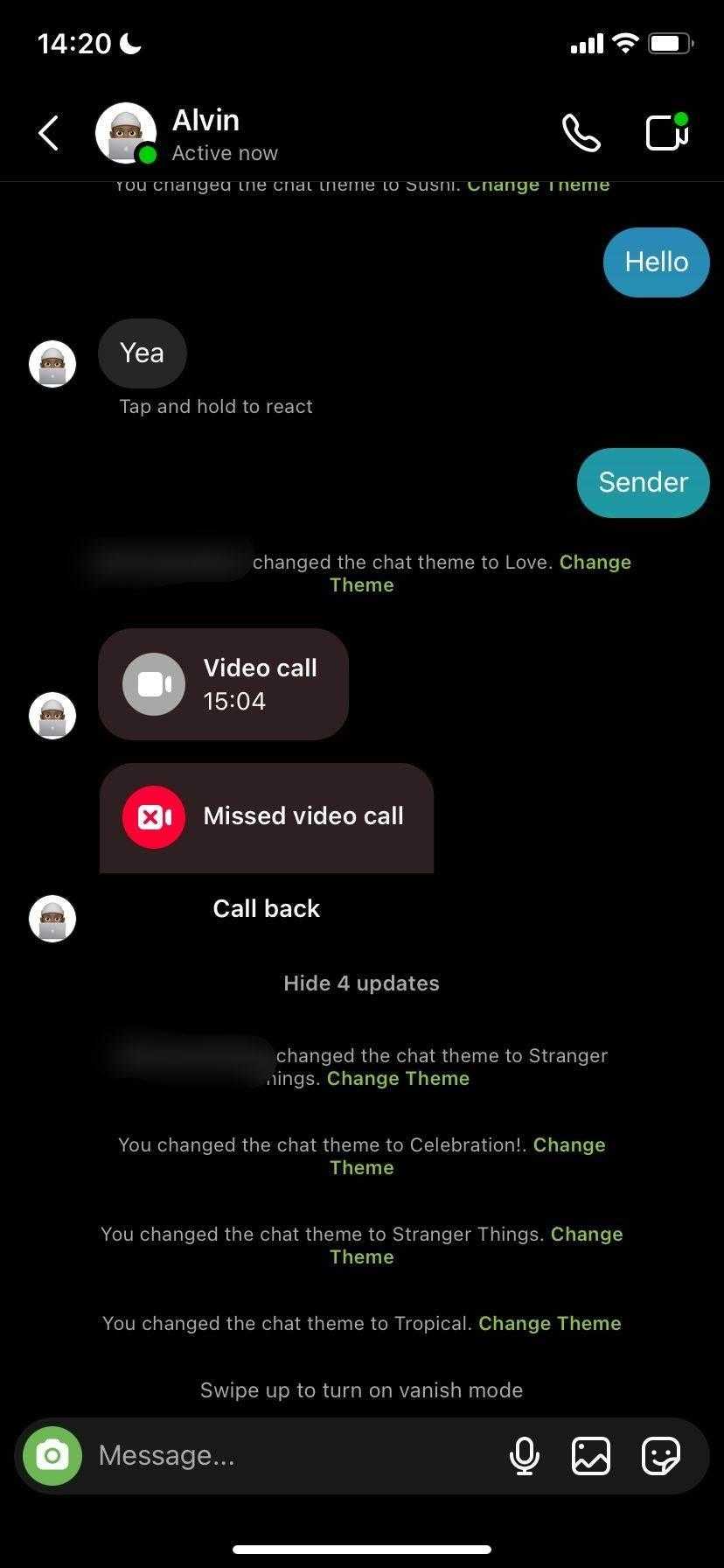
Каждый раз, когда тема чата меняется, Instagram уведомляет обоих участников беседы сообщением в окне чата. Выбор Изменить тему в сообщении позволяет быстро изменить тему чата или цветовые градиенты, не переходя на страницу подробностей чата
Тема чата океан инстаграм
Инстаграм – вторая по популярности социальная сеть, которая успешно и стремительно продолжает развиваться, никогда не стоит на месте. И одним из последних значимых обновлений стала возможность изменять тему чата в Инстаграм Direct. Вы сможете узнать, как поменять тему чатав Инстаграм, посетив сервис продвижения в Инстаграм в любое удобное для вас время
здесь вы найдете много важной. интересной и полезной информации
Для вас – множество лайфаков. Сайт доступен в любое время суток без ограничений. И каждый в свободное время сможет здесь побывать, чтобы узнать ответы на свои вопросы касаемо Инстаграм и управления в соцсети.
На сайте https://instaplus.me/ вы сможете воспользоваться лучшим автоматизированным сервисом для продвижения в Инстаграме. Вы будете заниматься своими важными делами, при этом сервис будет лайкать и комментировать, отписываться и подписываться, смотреть сторис – делать все за вас. Вы сможете прямо на сайте попробовать абсолютно бесплатно воспользоваться возможностями. Буквально в пару кликов для вас – продвижение в Инстаграм.
Вы сможете в этом блоге во всех подробностях узнать, как поменять тему чата в Инстаграм. Такимобразом вам не придется обращаться к специалистам. Самостоятельно справиться с этой задачей вы сможете легко и просто.
Инстаграм только тестирует новый дизайн, а также возможность кастомизировать – изменять чаты. Поэтому функция пока доступна не всем. если же вы попали в список тестеров, хотите вернуть старый дизайн, то это также у вас не получится официально.
Оказавшись среди тех счастливчиков, кому доступна функция, необходимо зайти в профиль и открыть любой чат, после чего кликнуть на иконку I вверху, справа.
В настройках чата выбирайте пункт Тема, после чего необходимо будет выбрать понравившуюся вам тему или градиент.
Когда вы меняете тему чата в Инстаграме, в чате появится сообщение касаемо изменении Темы чата. В нем указывается, кто изменил тему, а также название темы и кнопка Сменить тему для быстрого доступа к окну выбора тем.
И если у вас есть доступ к темам чата, при этом у собеседника его нет, то при мене темы оформление чата изменится только у вас. При этом собеседник увидит только соответствующее сообщение о том, что вы изменили тему.
Источник
Особенности чатов в Инстаграмме
Чаты в Инстаграмме предоставляют возможность общаться с друзьями, подписчиками или бизнес-партнерами. В этом разделе мы рассмотрим особенности чатов в Инстаграмме и те функции, которые помогут вам улучшить свой опыт общения.
1. Групповые чаты: В Инстаграмме вы можете создавать групповые чаты, в которых может быть до 32 участников. Это отличная возможность для общения с коллегами, друзьями или сообществом.
2. Возможность отправлять фотографии и видео: В чатах Инстаграмме вы можете отправлять не только текстовые сообщения, но и фотографии и видео. Это позволяет делиться важными моментами, веселыми снимками или интересными видеофрагментами.
3. Интеграция с другими сервисами: В чатах Инстаграмме можно обмениваться контентом из других приложений. Например, вы можете отправить фотографию из галереи своего телефона или поделиться местоположением через карты Google.
4. Заявки на вступление: Если у вас открытый чат, вы можете разрешить участникам присоединиться к нему по заявке. Это помогает контролировать доступ и общаться только с желаемыми пользователями.
5. Уведомления и настройки приватности: В настройках чата можно настроить уведомления о новых сообщениях и уровень приватности. Например, вы можете решить, кто имеет доступ к вашим чатам и отключить уведомления, чтобы не быть отвлеченным.
| Функция | Описание |
|---|---|
| Групповые чаты | Возможность создания чатов с до 32 участниками |
| Отправка фото и видео | Возможность отправлять медиафайлы в чатах |
| Интеграция с другими сервисами | Обмен контентом из других приложений |
| Заявки на вступление | Контроль доступа к чату через заявки |
| Уведомления и приватность | Настройка уведомлений и уровня приватности |
Воспользуйтесь этими функциями, чтобы сделать общение в чатах Инстаграмме еще более удобным и интересным!
Вот как изменить цвет и тему чата в Instagram.
Прежде всего: убедитесь, что ваше приложение Instagram обновлено. Если у вас не включено автоматическое обновление, вам придется обновить приложение вручную, чтобы получить возможность изменять цвет и тему чата, а также целый ряд дополнительных обновлений (подробнее об этом через секунду). !).
Если вы используете самую последнюю версию Instagram, откройте окно чата, нажав на значок бумажного самолетика в правом верхнем углу. приложения. Вы должны увидеть сообщение об обновлении в Instagram. По сути, приложение сочетает в себе функции Messenger и IG-чата, так что вы можете получить доступ к своим беседам из одного удобного места. Нажмите, чтобы подтвердить обновление, и вы на пути к красочным сообщениям!
Продолжение статьи под рекламой
После обновления функции чата логотип бумажного самолетика изменится на логотип Messenger. Чтобы изменить тему чата, просто коснитесь конво, которое хотите изменить, затем коснитесь логотипа «i» в верхнем правом углу. Справа вверху вы увидите «Настройки чата», а прямо под ним — вариант «Тема». Коснитесь круга справа и выберите вариант, чтобы изменить ситуацию! На выбор доступны как сплошные цвета, так и градиенты.
Продолжение статьи под рекламой
Обратите внимание, что изменение темы чата меняет ее для всех в беседе, и человек, с которым вы разговариваете, получит уведомление о том, что тема была изменена. После обновления темы все исходящие сообщения (включая сообщения, которые вы отправляли ранее) изменит цвет
Кроме того, вы можете использовать разные темы для каждого конво!
Это изменение является частью новейшего преобразования Instagram, которое связывает ваши сообщения IG с Facebook Messenger ( хотя сейчас он называется просто «Посланник»). И хотя изменение темы чата, безусловно, является самой красивой частью обновления, есть еще несколько изменений, о которых вам может быть интересно узнать.
Статья продолжается под рекламой
Например, вы также можете отправлять селфи-стикеры (которые представляют собой бумеранг-селфи-эмодзи гибрид), реализовать режим исчезновения (который заставляет сообщения автоматически исчезать после того, как они были просмотрены), используйте эффекты анимированных сообщений, чтобы добавить немного пикантности вашему сообщению, и используйте Watch Together, чтобы смотреть IGTV и другие видео с друзьями одновременно.
Наконец, обновление позволяет вам беспрепятственно общаться через Messenger и Instagram, используя любое приложение для доступа к вашим разговорам и участия в видеозвонках. Поскольку Facebook владеет Instagram, для Messenger и Instagram имеет большой смысл (наконец) синхронизироваться вот так — надеюсь, это сделает жизнь каждого намного проще! По крайней мере, это сделает вашу жизнь ярче!
Как написать кому-то в «Директ» c компьютера
Кроме iOS и Android личное общение в Instagram доступно и тем, кто заглядывает в социальную сеть через браузер. Знакомая иконка «Поделиться» (или «Самолетик») доступна на панели быстрого доступа, закрепленной в правой верхней части интерфейса, по соседству с новостной лентой и «плюсиком» для подготовки новых публикаций.
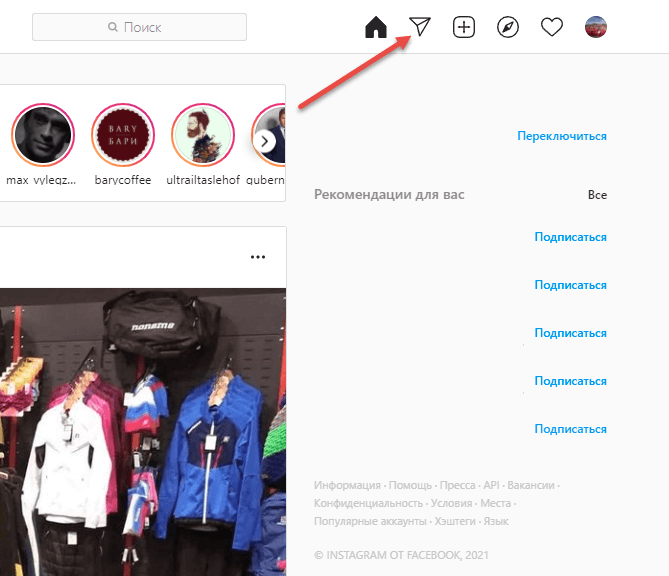
Интерфейс у «компьютерного» Direct схож с мобильным – слева выводится информация о чатах и собеседниках, сверху просматриваются запросы и оформляются новые диалоги, а справа выводится история сообщений или появляется предложение преступить к общению. Почти никаких неожиданностей или кардинальных различий на фоне мобильного аналога.
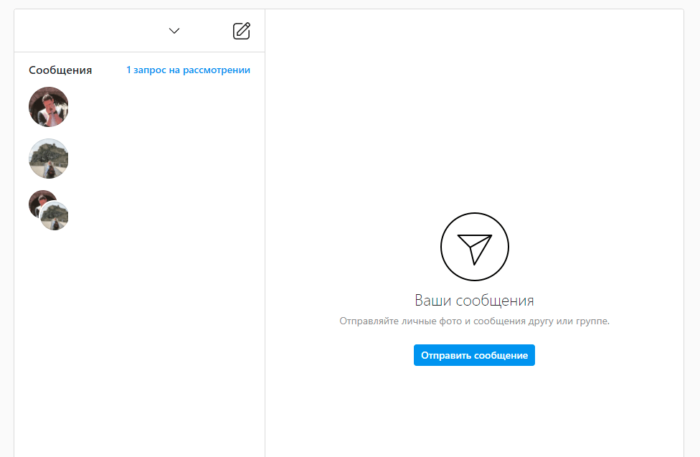
Direct в браузерной версии Instagram поддерживает передачу текстовых сообщений, стикеров из смайликов из специальной коллекции социальной сети, а еще фотографий и иллюстраций. По неизвестным причинам разработчики добавили и иконку сердечка, при нажатии добавляющую в чат смайлик в виде красного сердечка.
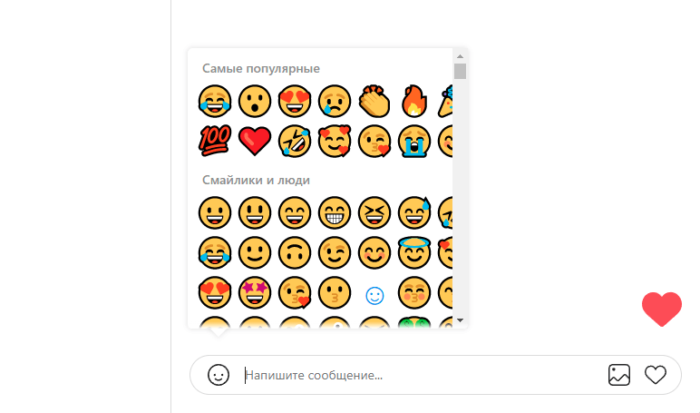
Как и на мобильных операционных системах при взаимодействии с профилем через иконку Info, расположенную в правом верхнем углу, появится шанс раскрыть дополнительные подробности ранее организованной переписки.
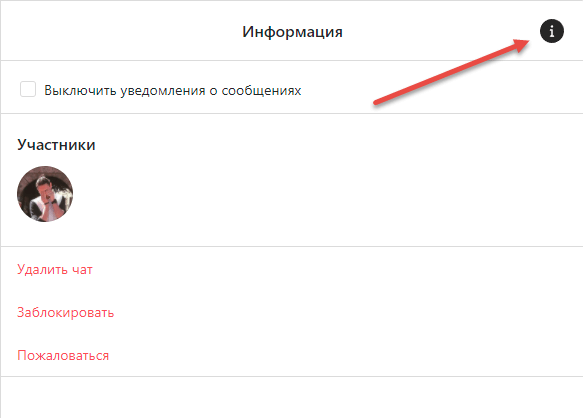
Социальная сеть разрешит просмотреть информацию о добавленных в чат участниках, настроить оповещения, оформить жалобу или же стереть историю недавней активности.
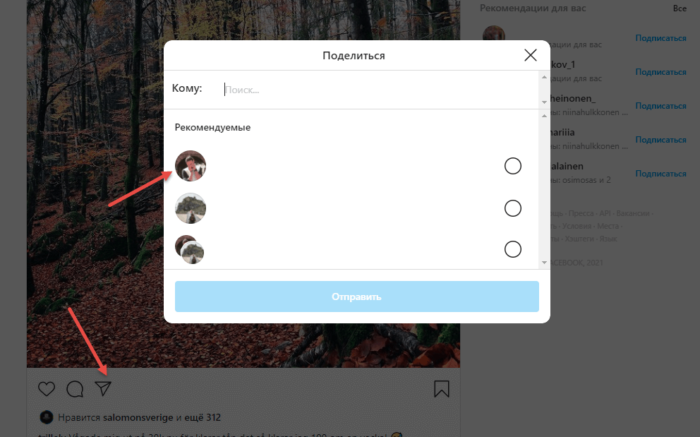
Поддерживает браузерная версия Instagram и обмен публикациями и Stories. Порядок действий крайне предсказуемый: достаточно вызвать контекстное меню с помощью иконки «Поделиться», расположенной справа от лайков и комментариев, и выбрать получателя сообщений.
Как установить тему
Перед тем, как мы начнем разбираться в этой и других новых фишках директа, обновите приложение Инстаграм. Так как функция “тема чата” может у Вас просто не работать из-за старой версии. Установка происходит буквально в несколько кликов.
Шаг 1: Зайдите в диалог, в котором хотите сменить тему. В правом верхнем углу нажмите на значок “i”, далее “Тема”.
Шаг 2: Выберите понравившуюся тему чата в инстаграм и вернитесь в диалог. Уведомление о том, какую тему Вы поставили, отобразится в конце переписки.
Ниже, после вариантов темы чата, можно настроить цвета и градиенты отправляемых Вами сообщений. Но имейте в виду, выбрать одновременно тему и градиент нельзя.
1. Живой текст
Теперь Вы можете оживить свое сообщение. Для этого напишите текст, нажмите на лупу слева. Выберите эффект, и анимация с нужным сообщением отправится пользователю.
2. Наклейки и GIF
В директе можно присылать наклейки и гифки. Принцип тот же, наберите текст, нажмите на лупу. Далее Вы можете выбрать гиф или наклейку из предложенных, а можете найти через поиск на нужную тематику.
Лайфхак. Первые лайки на пост можно накрутить через Bosslike. Это безопасно, к том уже подтолкнёт подписчиков тоже лайкнуть Ваш пост.
3. Ответ на конкретное сообщение
Теперь, если Вам пришло подряд несколько сообщений, на каждое можно отправить отдельный ответ. А если у Вас групповой чат – ответить конкретному пользователю. Вы можете потянуть за нужное сообщение вправо, и появится окно для ответа.
Еще один способ – быстрая реакция. Просто длительно нажмите на сообщение и выберите смайл. Если Вам нужны другие эмоджи, нажмите на +.
Полезные советы по изменению темы в чате Инстаграмма
Чаты в Инстаграмме стали одним из основных способов коммуникации пользователей. И если вы хотите сделать свой опыт общения еще более ярким и удобным, то изменение темы в чате может быть отличным решением. В этой статье мы предлагаем полезные советы по тому, как изменить тему в чате Инстаграмма.
1. Открыть чат
Вам нужно открыть чат, в котором вы хотите изменить тему. Вы можете выбрать как индивидуальный чат с одним пользователем, так и групповой чат.
2. Нажмите на иконку настроек
После открытия чата вы увидите иконку настройки в правом верхнем углу экрана. Нажмите на нее, чтобы открыть дополнительные опции.
3. Выбрать «Настроить тему»
В открывшемся меню выберите «Настроить тему». Это приведет вас на экран, где вы можете изменить тему вашего чата.
4. Выберите тему
Вам будут предложены различные варианты тем, которые вы можете применить к вашему чату. Пролистайте вниз, чтобы увидеть все доступные варианты. Выберите тему, которая вам нравится и на которую вы хотите изменить.
5. Нажмите «Применить»
После выбора темы нажмите на кнопку «Применить», чтобы внести изменения. Ваш чат будет обновлен с новой темой.
Важно отметить, что изменение темы в чате Инстаграмма влияет только на визуальный аспект и не влияет на функциональность чата. Темы позволяют вам добавить некоторую индивидуальность в вашу коммуникацию и сделать ее более интересной и запоминающейся
| Преимущества изменения темы в чате Инстаграмма: | Недостатки изменения темы в чате Инстаграмма: |
|---|---|
| — Добавление индивидуальности и уникальности в чате | — Возможность отвлекаться от основного содержания чата |
| — Создание атмосферы и настроения в чате | — Ограниченное количество доступных тем |
| — Улучшение визуального восприятия коммуникации | — Возможные проблемы с читабельностью текста при некоторых комбинациях цветов |
Следуя этим полезным советам, вы сможете легко и быстро изменить тему в вашем чате Инстаграмма и добавить новые краски в вашу коммуникацию.
Лайфхаки использования директа для бизнеса
Функция «Быстрые ответы»
Бизнес-аккаунты часто получают в директ одинаковые вопросы от подписчиков и потенциальных клиентов. Функция «Быстрые ответы» для коммерческих аккаунтов позволяет оперативно отвечать на однотипные сообщения. Если у вас не бизнес-аккаунт, выбираете в Настройках — Компания (или Автор).
Как настроить:
- в настройках вашего аккаунта вы заходите в «Быстрые ответы»;
- нажимаете на плюс и создаете сообщение для ответа;
- перед сообщением пишете слово для быстрого набора;
- сохраняете текст.
Теперь, чтобы быстро ответить на сообщения, достаточно будет ввести это кодовое слово.
Групповые чаты
Групповой чат в директе позволяет быстро обсудить с командой до 32 человек все вопросы. Настроить чат несложно. На странице диалогов кликайте на кнопку в правом верхнем углу и добавляйте участников из ваших контактов, которых вы хотите пригласить в групповой чат.
Рассылки в директе
Рассылки в директе — хороший способ донести важную информацию для ваших клиентов, ведь рассылка попадает в личные сообщения, которые пользователи, как правило, не пропускают.
Примеры для рассылок:
- приветствие для новых подписчиков;
- анонсы мероприятий и акций;
- анонсы новых продуктов;
- новости;
- объявления о прямых эфирах;
- благодарности за выбор вашей компании.
Рассылки в директе можно отправлять вручную, а можно сделать их автоматическими. Первый вариант хорош для маленькой компании с индивидуальным подходом к каждому клиенту, ведь такая рассылка требует много времени.
Автоматическую рассылку можно настроить с помощью онлайн-сервисов. Однако, использовать эти сервисы все-таки нежелательно, ведь это может привести к бану со стороны Инстаграма. Для избежания блокировки вашего аккаунта не отправляйте слишком большое количество рекламных рассылок.
Продажи через директ
Существует несколько способов совершить покупку через директ:
- Онлайн-оплата. В директе вы можете выслать клиенту ссылку на оплату товара или услуги.
- Продающий лендинг с возможностью онлайн-оплаты. Как и в предыдущих способах, ссылку на лендинг отправляете клиентам в директе.
- QR-код. Если у вашего продукта есть мобильное приложение, вы можете выслать клиенту штрих-код для скачивания. А в самом приложении клиент сможет завершить покупку.
Блокировка спама
К сожалению, несмотря на то, что Инстаграм ограничивает количество сообщений в день, спам по-прежнему продолжает приходить в директ. Для борьбы с аккаунтами-спамерами в директе есть функция блокировки. Вы можете это сделать следующим образом: заходите в сообщение-спам, нажимаете на изображение «i» и выбираете «Заблокировать». Больше этот аккаунт не сможет отправлять вам сообщения. Также вы можете подавать жалобы на сомнительные аккаунты через тот же значок «i».
Итак, из нашей статьи вы узнали, что директ в Инстаграме — это не просто очередной мессенджер для общения. Это полноценный инструмент для ведения бизнеса. С помощью функций директа вы можете найти новых клиентов, повысить лояльность аудитории и продажи, быстро донести информацию о ваших продуктах, промоакциях, скидках, получать обратную связь от пользователей.
Помните: важно не злоупотреблять массовыми рекламными рассылками и использовать только тот контент, который принадлежит вам
Что такое «Директ» в Инстаграм
Direct – «внутренний» мессенджер, представленный в Instagram, и справляющийся с мгновенным обменом текстовыми сообщениями, передачей медиаконтента (стикеров, смайликов, фотографий и видеороликов) и организацией аудио и видеозвонков, чатов и конференций.
Изначально дополнительный раздел социальной сети разрабатывался для личного общения, но чуть позднее статус мессенджера поменялся – бизнесмены через Direct рассказывают о ценах на товар, маркетологи – обрабатывают клиентов с помощью рассылок, а блогеры проводят розыгрыши. Сценариев для взаимодействия с разделом предостаточно, но перед тем, как приступить к общению – парочка слов об ограничениях и особенностях:
Instagram разрешает настроить параметры приватности и заблокировать прямой доступ к собственному Direct и подписчикам, и случайным гостям профиля. Способов выставить ограничения несколько – активировав параметр «Закрытый профиль» или воспользовавшись настройками из раздела «Управление сообщениями».
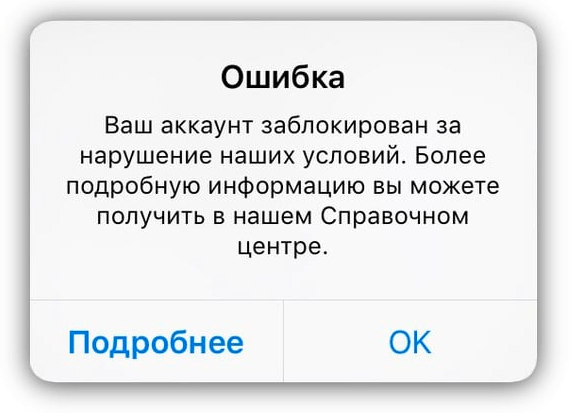
Лимиты на «личное общение» в социальной сети действуют уже давно: администрация Instagram активно блокирует тех, кто ежедневно высылает более 100 сообщений в Direct. Ограничение во многом затрагивает владельцев бизнес-страниц и тех, кто наращивает аудиторию с помощью модифицированной версии массфоловинга, а потому часто рассылает сообщения всем, кто попадается под руку.
Кроме количества передаваемых сообщений разработчики социальной сети рекомендуют следить и за «качеством». И речь не о передаваемом контенте или наличии нецензурной лексики в словах (внутренней модерации в Instagram не предусмотрено, хотя подать жалобу на грубияна или мошенника никто не запрещает), а набранных символах. Сообщения, включающие более 500 символов, нельзя передать: социальная сеть сразу выведет ошибку «Слишком длинное сообщение».
И, хотя список ограничений не слишком-то и скромный, у 99% аудитории проблем с общением через Instagram не возникнет. Особенно – если разобраться еще и с интерфейсом, и с предлагаемыми функциями.
Как изменить тему чата Instagram
https://youtube.com/watch?v=HoqIE0NeJOM
Ознакомьтесь со статьей Как поставить Vsco в Instagram Bio?
Как поставить тему в Instagram?
Есть несколько способов установить тему на Instagram. Один из способов — использовать сторонние приложения, такие как Preview или InstaTheme. Эти приложения позволяют выбрать предустановленную тему для вашего аккаунта в Instagram или создать свою собственную.Другой способ добавить тему в свой аккаунт Instagram — использовать фильтр. Многие популярные приложения для редактирования фотографий, такие как VSCO и Lightroom, имеют фильтры, которые можно использовать в Instagram.
Есть ли темы в Instagram?
В Instagram определенно есть темы. Вы можете увидеть много фотографий из путешествий, фотографий еды и селфи. Люди также используют платформу, чтобы делиться вдохновляющими цитатами и сообщениями.
Какие темы хороши для Instagram?
Существует множество различных типов тем для Instagram, которые вы можете использовать. Вы можете выбрать тему, основанную на ваших интересах, роде занятий или типе контента, который вы публикуете. Некоторые популярные темы включают путешествия, еду, моду и стиль жизни. Вы также можете создать свою собственную тему, используя определенный фильтр или стиль редактирования для всех своих фотографий.
Как я могу украсить свой Instagram?
Существует множество способов украсить свой Instagram. Вы можете добавить фильтры, границы и текст к своим фотографиям. Вы также можете использовать стикеры и эмодзи.
Как украсить свой Instagram?
Есть несколько вещей, которые вы можете сделать, чтобы украсить свой аккаунт в Instagram. Во-первых, убедитесь, что фотография вашего профиля высокого качества и хорошо выглядит. Затем добавьте интересные и красивые фотографии в свой аккаунт. Вы также можете использовать фильтры, чтобы ваши фотографии выглядели красивее. Наконец, используйте соответствующие хэштеги, чтобы люди могли найти ваши фотографии.
Как изменить тему на Instagram?
Чтобы изменить тему на Instagram, сначала откройте приложение и перейдите в свой профиль. Затем нажмите на три линии в левом верхнем углу экрана и выберите «Настройки». Прокрутите вниз и нажмите «Тема», затем выберите тему, которую вы хотите использовать.
Как изменить фон на Instagram?
Чтобы изменить фон на Instagram, сначала откройте приложение и перейдите в свой профиль. Затем нажмите на три линии в левом верхнем углу экрана и выберите «Настройки». Прокрутите вниз и нажмите «Аккаунт», а затем «Изменить фон». Затем вы можете выбрать один из множества предустановленных фонов или использовать фотографию из своей библиотеки.
Как получить цветовую тему на Instagram?
Чтобы получить цветовую тему на Instagram, вы можете либо изменить настройки телефона, либо воспользоваться сторонним приложением. На iPhone перейдите в Настройки > Общие > Доступность > Устройства отображения > Цветовые фильтры. Затем выберите фильтр, соответствующий нужной вам цветовой теме.Если вы используете телефон на базе Android, перейдите в раздел Настройки > Дисплей > Тема. Затем выберите нужную цветовую тему.
Можно ли написать сообщение BTS на Instagram?
Да, вы можете писать сообщения BTS на Instagram.
Что делать, если ваши темы чата в Instagram не работают
Если вы не можете изменить темы чата в Instagram, есть несколько простых решений для устранения возможных проблем.
Как уже упоминалось ранее, вам может потребоваться обновить сообщения Instagram, чтобы использовать темы чата. Если значок DM все еще выглядит как старый значок бумажного самолета, попробуйте закрыть приложение и открыть его снова.
Помните, что вам не нужно переустанавливать Instagram. Все обрабатывается в фоновом режиме, и вы снова сможете пользоваться приложением в кратчайшие сроки.
Если это не помогает, вы можете попробовать следующие альтернативные решения.
1. Очистите кэш Instagram (только для Android)
Иногда накопленные файлы кэша могут вызывать сбои в работе приложений. Если у вас возникли проблемы с обновлением сообщений Instagram или использованием тем чата, вы можете удалить кэшированные данные приложения и попробовать снова.
- Перейдите в Настройки и нажмите на Приложения.
- Выберите Instagram из списка Недавно открытых приложений. Если приложение отсутствует в списке, выберите Просмотреть все приложения.
- Найдите Instagram в списке на странице Приложения.
- На странице Сведения о приложении Instagram нажмите на Хранилище и кэш и щелкните на значок Очистить кэш.
3 Images
Поскольку устройства на Android используют разные версии операционной системы Android и имеют разные оболочки, конкретные шаги могут отличаться для вашего телефона. Версия Android также может быть разной.
2. Перезагрузите устройство
Перезагрузка устройства часто может решить большинство проблем смартфона. Перезапустив телефон, вы можете устранить любые проблемы, связанные с устройством, которые мешают правильному отображению тем чата в приложении Instagram.
Как говорится: «Попробуйте выключить и включить снова».
Перезагрузите телефон, и после полной перезагрузки операционной системы откройте Instagram и проверьте, можете ли вы теперь использовать темы чата.
3. Выйдите из своего аккаунта Instagram
Наконец, вы можете попробовать выйти из своего аккаунта Instagram. Следуйте этим шагам:
- Кликните на иконку профиля, расположенную в левом нижнем углу приложения.
- Кликните на иконку гамбургер-меню, расположенную в правом верхнем углу, и выберите «Настройки».
- Пролистайте страницу настроек до самого низа и кликните на «Выйти».
- Если появится предупреждение, кликните на «Сохранить», чтобы сохранить данные для входа на устройстве.
- Наконец, кликните на «Выйти», чтобы завершить процесс.
3 Изображения
Закройте Instagram и откройте его снова. Войдите в свою учетную запись и проверьте, работают ли теперь темы чата правильно.
Если ни одно из вышеуказанных решений не сработало и вы по-прежнему видите старую иконку бумажного самолетика вместо иконки чата Messenger, темы чата могут быть недоступны в вашем регионе.
Как настроить «Директ» в «Инстаграм»
Direct в социальной сети подстраивается под запросы аудитории несколькими способами. Начать разработчики рекомендуют с перехода к параметрам конкретного диалога: достаточно нажать на название профиля в верхней части интерфейса и раскрыть панель с настройками.
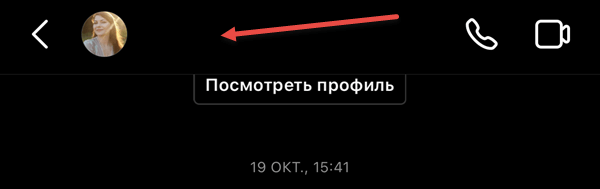
Instagram разрешает поменять тему чата (действует для двух пользователей сразу, а потому собеседнику придет оповещение о внесенных изменениях), активировать режим «исчезающих сообщений» (исчезают через 6 часов после отправки), отредактировать уведомления о сообщениях и вызовах.
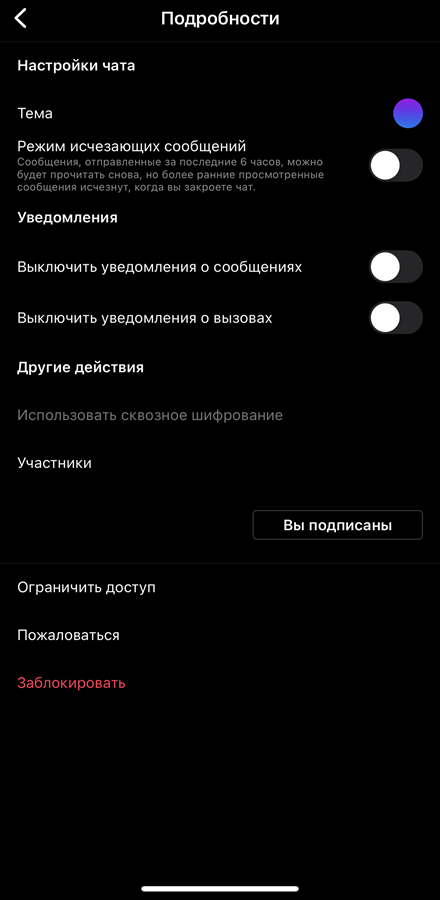
Чуть ниже отображается пункт «Сквозное шифрование», предназначенный для перехода к дополнительному режимы защиты личного профиля. Сообщения станут видны лишь собеседникам, не будут храниться на серверах Facebook и не появятся при авторизации на сторонних платформах (и даже в браузере на компьютере). А еще чуть ниже высылаются жалобы, выставляются блокировки и ограничивается доступ.
Что можно отправить в «Директ»
Текстовые сообщения
Поле для ввода слов и предложений (а еще вставки информации из буфера обмена) располагается в нижней части интерфейса – справа от иконки с фотоаппаратом и слева от микрофона и иконок для добавления стикеров и смайликов. Поддерживается текст, набранный и кириллицей, и латиницей и с помощью арабских иероглифов. Помнить разработчики рекомендуют лишь об ограничении на ввод более 500 символов в одном сообщении.
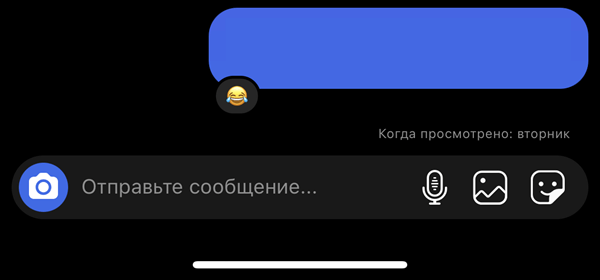
Фотографии и видео
Способов добавить медиаконтент в качестве сообщения в Direct несколько – или через иконку «Фотоаппарата» (социальная сеть откроет «Камеру» и предложит подготовить контент в реальном времени) или с помощью иконки, изображающей пейзаж и расположенной справа от микрофона для записи голосовых сообщений. Последний вариант предполагает обращение к «Галерее» на iOS и Android и предусматривает выгрузку видеоматериалов без обработки.
Ссылки и заготовки
Instagram мгновенно обрабатывает добавленные в чат URL-адреса и открывает неожиданные перспективы. Во-первых, ссылки становятся кликабельными. А во-вторых, социальная сеть выводит прямо в Direct дополнительную информацию о содержимом URL-адресе – отображает Title и Description сайта.Не возникает проблем и с выгрузкой сторонней информации из буфера обмена: если нажать пальцем на пустующее текстовое поле, то Instagram отобразит контекстное меню с пунктом «Вставить».
Голосовые сообщения
Записываются с помощью микрофона, расположенное справа от текстового поля. Социальная сеть не ограничивает объем передаваемых сообщений и даже поддерживает распространенные в мессенджерах функции. Речь и о статусе аудиосообщений (голубой цвет – сообщение не прослушано, серый – прослушано), и возможности поднести мобильную технику к уху для прослушивания не на «громкой связи», а с разговорного динамика.
Стикеры и смайлики
Последняя категория поддерживаемого контента. Если нажать на иконку смайлика, то Instagram отобразит библиотеку доступных иконок и иллюстраций. Дополнительно предусмотрен переход в разделу GIF с анимированными изображениями, пересылаемыми по схожему сценарию: достаточно выбрать и нажать пальцем для передачи.
Поддерживает Instagram и звонки – в аудио и видео формате. Иконки для перехода к полноценному общению в интерфейсе Direct располагаются в правой верхней части интерфейса на панели быстрого доступа.
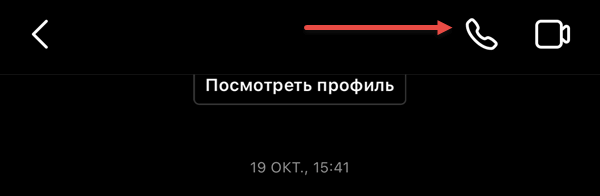
Видеовызовы социальная сеть разрешает частично дополнять масками и стикерами, а еще – выбирать основную или фронтальную камеру в качестве источника для передачи медиаконтента.